Kā noņemt uzdevumjoslu vietnē Windows 10
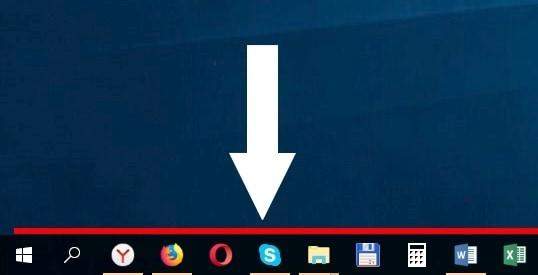
- 756
- 188
- Scott Ullrich
Apmierināts
- Uzdevumu paneļa iestatījumi operētājsistēmā Windows 10
- Secinājums
Windows uzdevumu panelī ir iekļauta dažāda lietderība, kas ir ērti, lai būtu pieejama, neiedziļinoties šajos jautājumos sistēmas iestatījumu rasās - tās ir tīkla iestatījumu etiķetes, skaņas skaļums, tastatūras valodas izvēle. Sākuma pogas loma, kas atrodas tajā pašā uzdevumu panelī, nav vērts pieminēt - no versijas līdz versijai, mainīgā operētājsistēma gandrīz vienmēr saglabā šo pogu, aiz kuras piekļuves daudzām lietojumprogrammām un dažādām Windows funkcionālajām daļām.
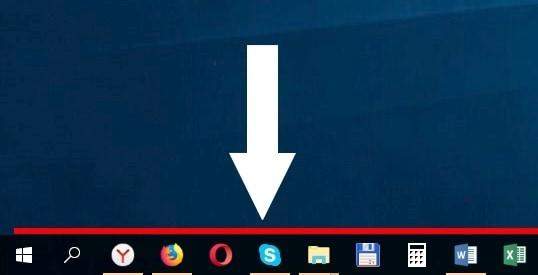
Uzdevumu joslā ir arī fiksētas lietojumprogrammu etiķetes, kuru saraksts varat konfigurēt pēc saviem ieskatiem. Ērti konfigurējiet šo etiķešu sarakstu. Atstājiet, lai parādītu tikai tās lietojumprogrammu etiķetes, kas jums patiešām ir atbilstošas, jums ir jāstāv salīdzinoši bieži, strādājot Windows.
Bet ir viena nianse, kas ir saistīta ar uzdevumu paneļa apgabalu jūsu ierīces ekrānā. Tā ir viena lieta, strādājot operētājsistēmā Windows 10, izmantojot lielu monitoru, neatkarīgi no tā, vai tā ir 22,5 vai 30 collu diagonāle - ekrānos ir vairāk nekā pietiekami daudz vietas, un mijiedarbojas ar Windows 10, lai darbotos lietojumprogrammās ļoti ērti. Teritorija dažreiz ir tik daudz, ka jūs varat paplašināties vienlaikus līdz 2-3 lietojumprogrammām ekrānā!
Vēl viena lieta ir tad, kad Windows 10 ir instalēts planšetdatorā vai klēpjdatorā ar nelielu ekrāna izmēru - 10–13 collas. Šajā gadījumā jautājums par ekrāna “bezmaksas” apgabalu kļūst ļoti būtisks, un uzdevumjoslas ieņemtā vieta jau ir negodīgi okupēta. Šajā rakstā mēs uzzināsim, kā paslēpt uzdevumjoslu, lai atvieglotu darbu.
Uzdevumu paneļa iestatījumi operētājsistēmā Windows 10
Jautājums par Windows Daļone paneļa slēpšanu tiek atrisināts ļoti vienkārši - Windows 10 funkcionalitāte ir konfigurēta šai darbībai, un, lai noņemtu uzdevumjoslu no ekrāna, Windows lietotājam Windows lietotājam nebūs grūti.
Tev nevajadzēs Pavadiet laiku, meklējot iestatījumus, mainiet Windows reģistru, vairākas reizes pārstartējiet datoru, lai izmantotu jaunus iestatījumus utt.Pūtīt.
Lai to izdarītu, atveriet parametru logā (atveras ar taustiņu kombināciju "Win" + "I" vai, vai noklikšķiniet ar pogas labo pogu "Sākt" -> Tālāk izvēlieties "Opcijas") Tāda paša nosaukuma sadaļas sadaļa ar nosaukumu "uzdevumu panelis". Lai paslēptu paneli, atlasiet atbilstošo punktu un pārsūtiet slīdni uz "VCL" pozīciju:
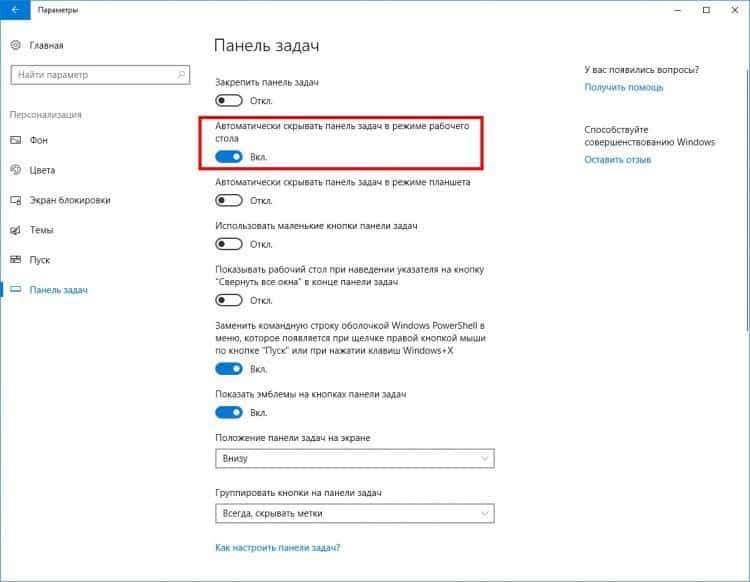
Uzdevumu panelis uzreiz pazudīs no ekrāna, "atstājot" apakšējā daļā. Lai vēlreiz parādītu uzdevumu paneli - jums vienkārši jāpārveido peles rādītājs uz jebkuru ekrāna apakšējās daļas punktu, kā atpūsties peles indeksu pieturā - un uzdevumjosla tajā pašā sekundē parādīsies. Laika gaitā šī darbība tiek ātri automatizēta kopā ar jums, un, izsaucot uzdevumjoslas paneli, būs ātra un vienkārša.
Vēl viena ērta Windows 10 funkcija ir automātiska iespēju slēpt uzdevumjoslu, strādājot planšetdatora režīmā. Arī, lai optimizētu brīvo vietu ekrānā, ir iespējams izmantot mazākas nozīmītes Windows uzdevumos - attiecīgi uzdevumjoslas etiķetes un pats panelis ievērojami samazināsies, atbrīvojot kādu ekrāna daļu ar vertikālu:
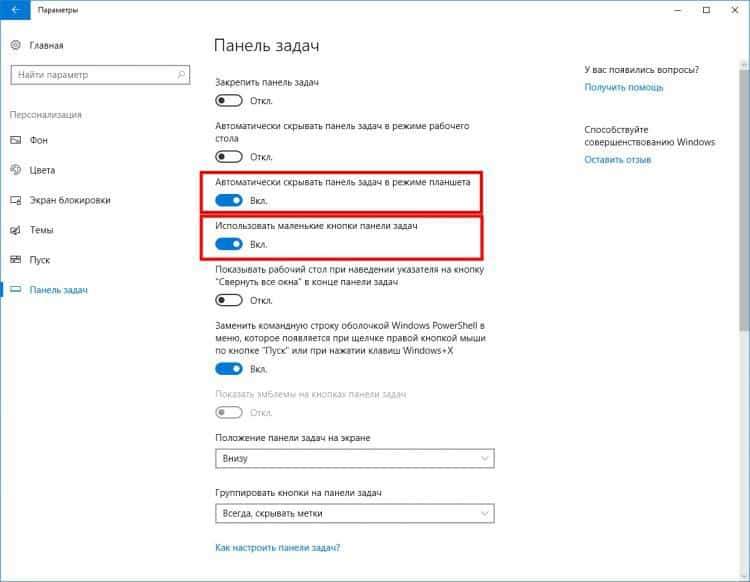
Secinājums
Mēs pārbaudījām jautājumu par uzdevumjoslas slēpšanu operētājsistēmā Windows 10. Sistēmas iestatījumos klikšķu pāris - un jūsu darbvirsma kļūst nedaudz lielāka, kas dažreiz ir svarīgi, it īpaši, ja mazais ekrāna laukums. Tajā pašā laikā optimizējiet operētājsistēmas ātrumu, un darbs Window.
Ja jums ir kāda līdzīga pieredze Windows 10 ekrāna optimizēšanā, lai iegūtu lielāku bezmaksas zonu, strādājot ar Windows lietojumprogrammām - pastāstiet mums par to komentāru blokā.
- « Kā mainīt paroli vkontaktē?
- Kā izveidot atkopšanas punktu operētājsistēmā Windows 10. Sistēmas atjaunošana no punkta »

